怎么重装win7系统 怎么重装win7系统教程
今天我将为大家介绍怎么重装win7系统。win7作为一款广受欢迎的操作系统,为我们的计算机提供了稳定和可靠的性能。然而,随着时间的推移,我们的系统可能会出现各种问题,例如系统崩溃、病毒感染或软件冲突。在这种情况下,重装系统是一个解决办法。为了让重装过程更加简单便捷,我们推荐使用一键在线重装系统的方法。这种方法不仅可以让您轻松完成重装,还能自动帮助您安装系统和驱动程序,省去了繁琐的手动操作。
怎么重装win7系统教程
一、下载和使用
1、下载Win7系统重装工具后打开运行。
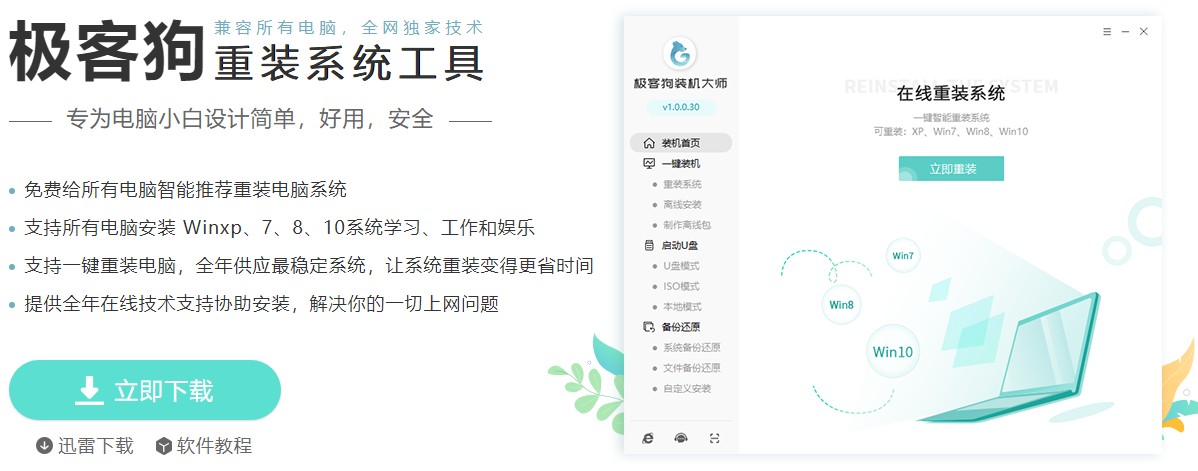
2、为确保工具运行正常,请先关闭防火墙和退出杀毒软件。
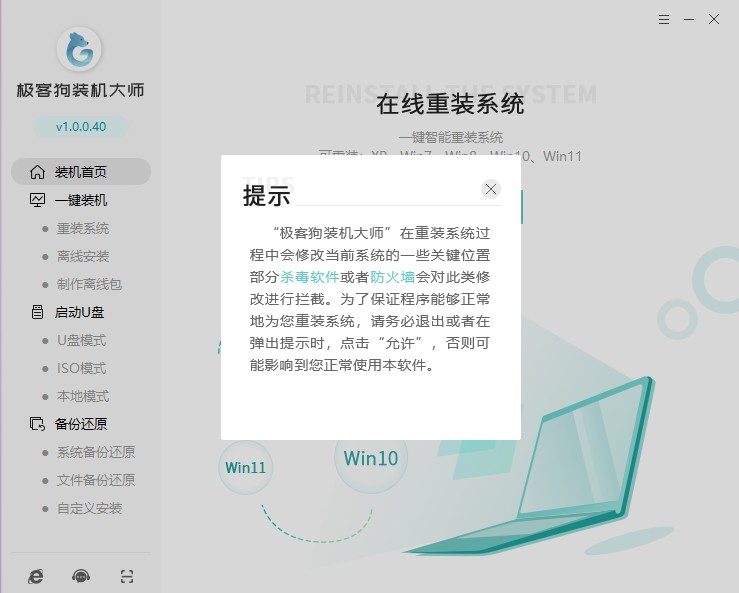
二、开始重装系统
1、选择“重装系统”,等待检测环境完成后“下一步”。
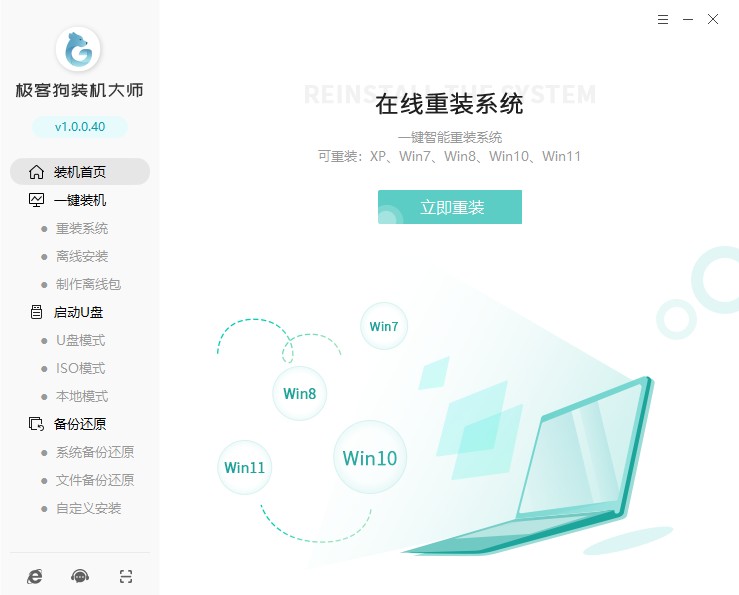
2、选择系统后点击“下一步”。
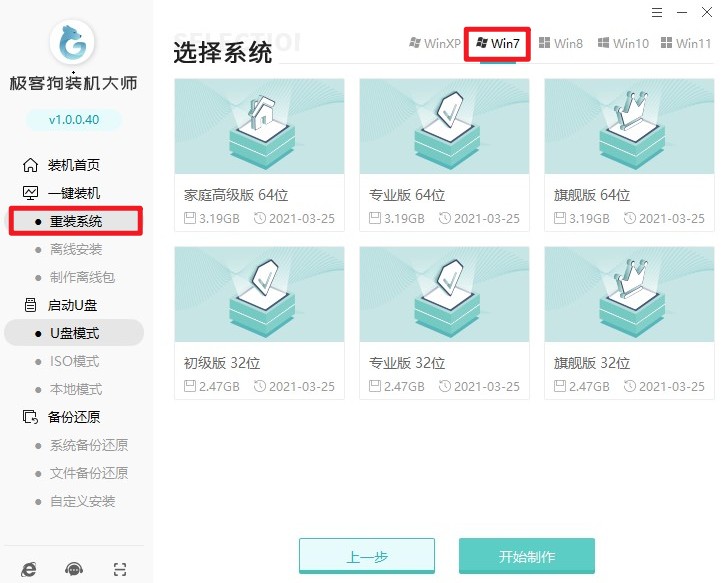
3、这些是工具自动推荐的常用软件,没有您喜欢的软件可以取消勾选不下载。
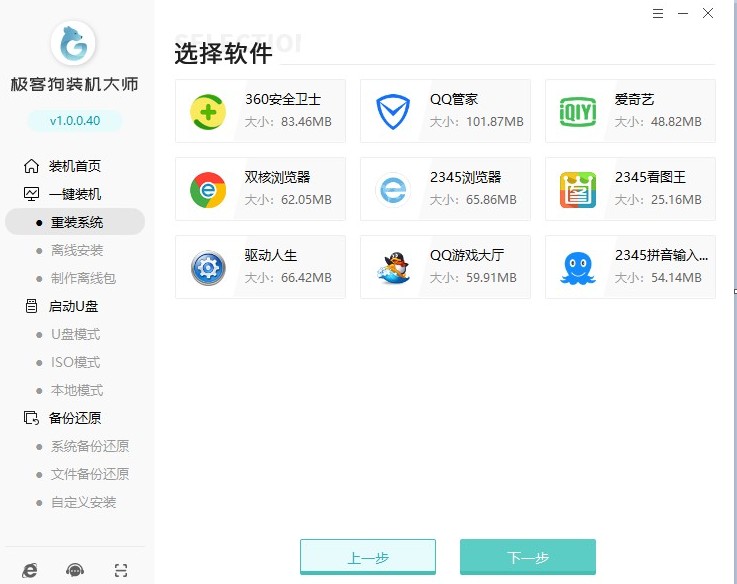
4、选择文件备份,例如“我的文档”、“收藏夹”、“桌面”等,选择完以后点击“开始安装”。
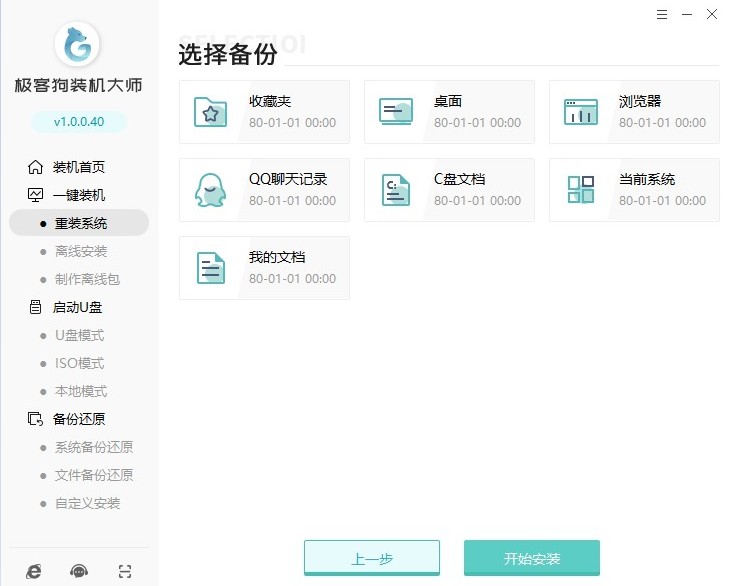
5、工具自动开始进行系统资源下载,耐心等待即可。
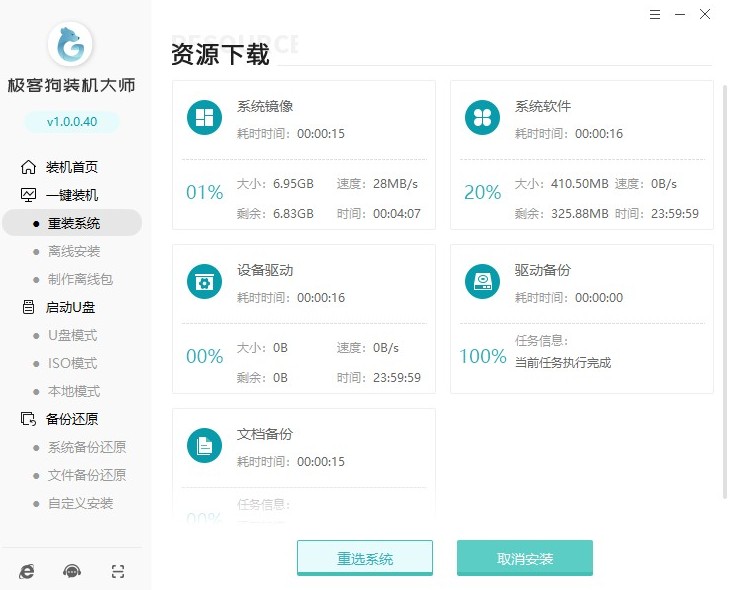
6、安装部署也是工具自动进行的,耐心等待部署完毕后自动重启。
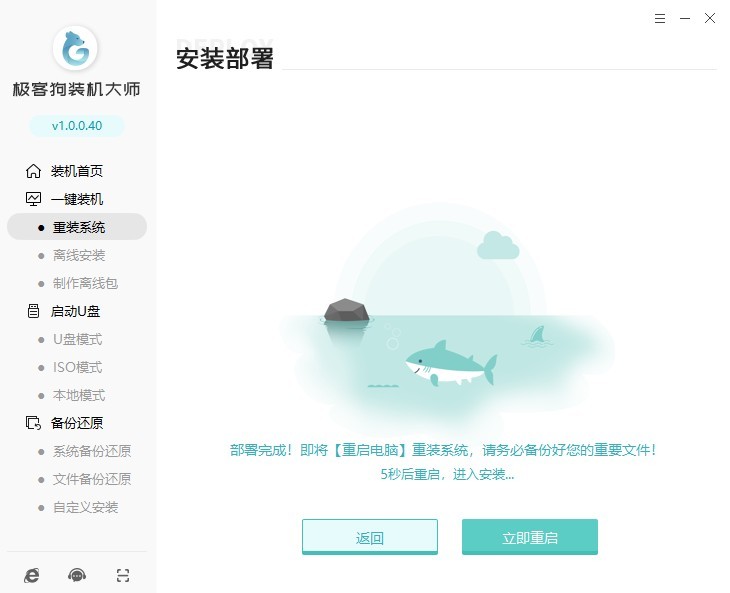
7、重启时选择启动“GeekDog PE”安装系统。
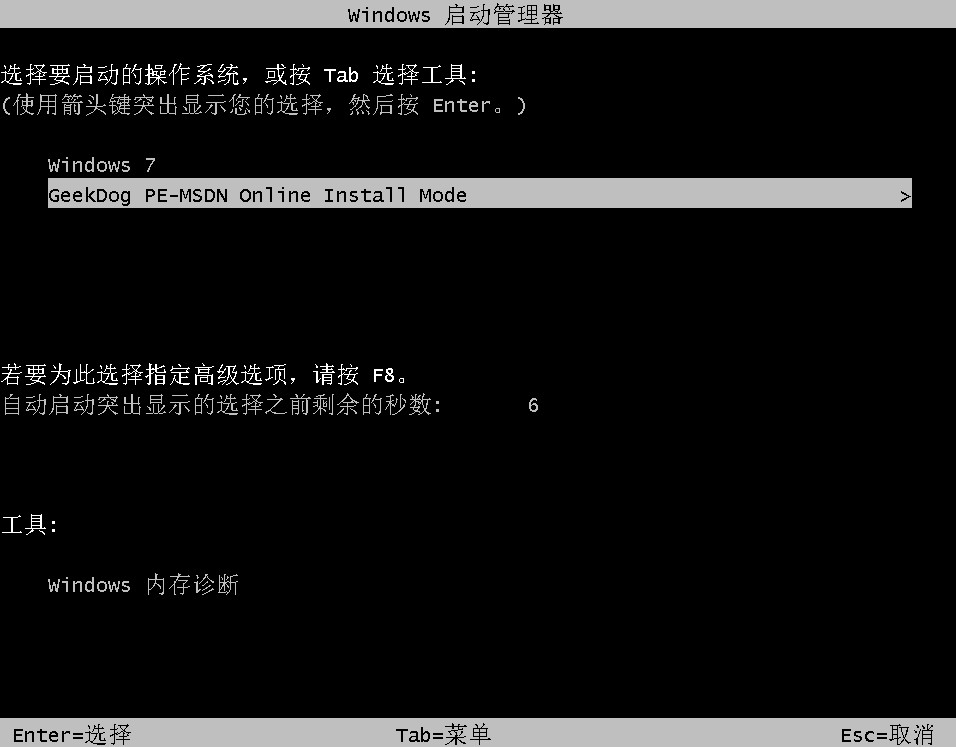
8、工具开始自动安装系统,安装完成后进入倒计时自动重启电脑,或者你也可以点击“立即重启”。
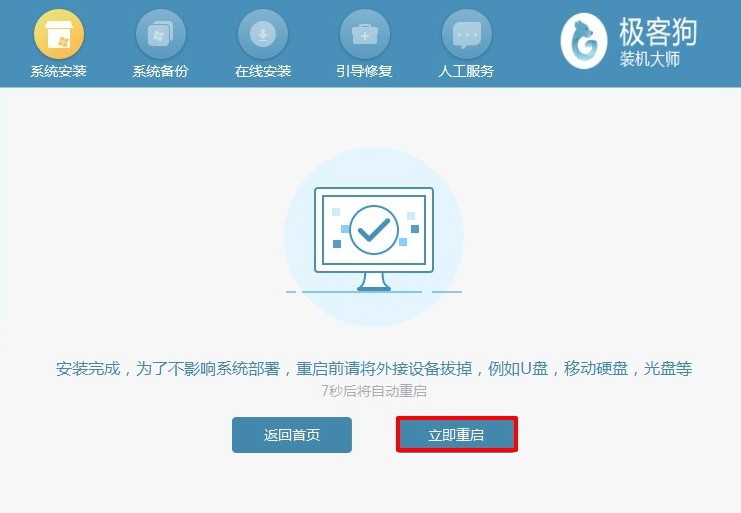
9、稍等一会,电脑完成重启进入系统桌面,此时可以放心使用系统了。

以上是,怎么重装win7系统教程。希望新的win7系统能够为您提供流畅、高效的计算体验,并满足您的工作和娱乐需求。一键在线重装系统让重装变得更加简单,让您能够轻松应对各种系统问题。祝愿您享受使用win7系统带来的愉快计算时光!好咯,这篇教程内容就分享到这里啦。
原文链接:/win7/2689.html 转载请标明
系统之家装机大师,系统重装即刻简单
一键重装,备份还原,安全纯净,兼容所有


